
Nero este un pachet de programe multimedia care sunt concepute pentru transcodarea videoclipurilor, copierea discurilor DVD, crearea de etichete pentru discuri etc. Una dintre aplicațiile incluse în pachet se numește Nero Burning ROM, care este concepută pentru inscripționarea discurilor. Vom lua în considerare setările acestui utilitar în acest articol.
După instalarea Nero Burning ROM și rularea lui pentru prima dată, programul arată astfel:
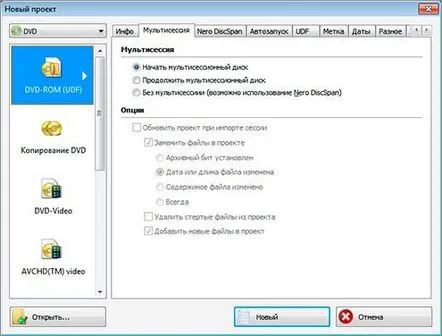
Fereastra principală a programului este deschisă în fața noastră, există tot ce aveți nevoie pentru a crea un proiect nou și a inscripționa fișiere pe discuri. Să luăm în considerare mai detaliat.
În partea din stânga sus a ferestrei programului, puteți selecta CD, DVD sau Blu-ray din listă. Cel mai adesea, acesta este elementul DVD, care este destinat înregistrării diferitelor fișiere pe discuri. În utilitarul standard Windows pentru scrierea pe discuri, se folosește acest mod.
În funcție de dacă ați selectat DVD, CD sau Blu-ray, mai jos va apărea o listă pentru a selecta tipul de proiect. În mod implicit, primul punct al DVD-ROM-ului este aproape întotdeauna folosit, la fel ca în Windows, pe discuri sunt scrise diferite fișiere în acest caz: muzică, fotografii, videoclipuri, cărți etc.
Alte tipuri de proiecte”, după cum vedem acolo avem „Copiere DVD, DVD-Video”, etc., destinate altor sarcini, sau pentru înregistrarea anumitor tipuri de fișiere.
În general, utilizatorii începători nu folosesc aceste tipuri de proiecte.
Să mergem mai departe.
În partea dreaptă, puteți ajusta setările pentru înregistrarea unui nou disc. Să acordăm atenție articolului „Multisession”, sunt treimoduri
Porniți un disc cu mai multe sesiuni - înregistrarea unei anumite cantități de date pe un disc cu posibilitatea de a rescrie dacă mai există spațiu.
Continuați discul cu mai multe sesiuni - puteți adăuga date cu o sesiune închisă și spațiu liber pe disc.
Fără multisesiune - datele vor fi scrise pe disc fără capacitatea de a scrie. Chiar dacă are jumătate sau mai mult spațiu liber.
În mod implicit, prima opțiune este setată și este folosită cel mai des, deoarece este mai flexibilă. Acum să facem clic pe butonul Nou.
Se va deschide fereastra principală de înregistrare Nero Burning ROM.
Este împărțit în două părți, în stânga este structura discului și toate fișierele adăugate acolo care vor fi scrise pe disc, iar în dreapta vedem folderele și fișierele de pe hard disk-urile noastre care pot fi trase în lăsați o parte a programului pentru înregistrare ulterioară.
După adăugarea fișierelor necesare, există un buton „Înregistrare” în partea de sus a programului pentru a trece la pasul următor.
Aici trebuie să configuram câțiva parametri pentru înregistrare. După cum probabil ați observat, există două opțiuni cu opțiuni, Acțiune și Înregistrare. Toată lumea are mai multe puncte în care trebuie să puneți sau să eliminați căpușe.
Acțiune
Determinați viteza maximă - prin bifarea casetei de aici, programul va determina viteza maximă la care fișierele pot fi scrise pe disc.
Înregistrare - trebuie să fie bifată aici pentru a începe înregistrarea fișierelor.
Finalizați discul - interzice scrierea ulterioară pe disc.
Verificați datele înregistrate - după înregistrare, programul verifică toate datele înregistrate pentru erori.
Record
Viteza de înregistrare - viteza la care va fi efectuată înregistrarea. Nu recomand alegerea vitezei maxime, deoarece riscul de înregistrare cu erori crește, este mai bine să setațiin medie
Număr de copii - dacă specificați mai multe copii aici, după terminarea înregistrării, unitatea se va deschide și va trebui să introduceți un disc gol pentru reînregistrare și așa mai departe până la câte copii ați specificat în câmp sunt înregistrate.
Utilizați mai multe dispozitive de înregistrare – dacă aveți mai multe unități, puteți inscripționa fișiere pe mai multe unități simultan.
În partea de jos a programului există un buton „Înregistrare”, făcând clic pe care va începe înregistrarea fișierelor.
În ceea ce privește funcționalitatea, desigur, înregistrarea fișierelor în Nero este de o calitate mult mai bună decât în utilitarul standard Windows 7, cel puțin posibilitatea de a verifica datele înregistrate. Dar aici există un minus imens - Nero este un program destul de scump. Și pe de altă parte, puteți găsi analogi destul de buni, care pot fi folosiți pentru a inscripționa fișiere pe disc la calitate înaltă.
